
Za pomocą narzędzia Analizuj obiekty NURBS uzyskasz dane na temat bliskości położenia brył, w tym krzywych i powierzchni NURBS, brył i obiektów podpodziałowych, a w przypadku krzywych i powierzchni NURBS informacje o ich punktach przecięcia i krzywiznach.
Gdy zaznaczysz narzędzie Analizuj obiekty NURBS, na Pasku trybów pojawią się następujące opcje.

Tryb |
Opis |
Bliskość położenia |
Zaznacz ten tryb, aby określić najmniejszą odległość między dwoma obiektami NURBS, obiektem NURBS i miejscem geometrycznym 3D albo wyznaczyć punkt przecięcia obiektów. |
Krzywizny |
Zaznacz ten tryb, aby uzyskać informacje o krzywiznach w punkcie na krzywej/powierzchni NURBS. |
|
Kliknij tutaj, aby uzyskać dostęp do szkolenia wideo na ten temat (wymagane połączenie z Internetem). |
Tryb |
Narzędzie |
Zestaw narzędzi |
Bliskość położenia
|
Analizuj obiekty NURBS
|
Modelowanie 3D |
Za pomocą narzędzia Analizuj obiekty NURBS w trybie Bliskość położenia, wstawisz miejsce geometryczne 3D w najmniejszej odległości dzielącej dwa obiekty lub w ich punktach przecięcia, a także w najmniejszej odległości dzielącej miejsce geometryczne 3D i krzywą lub powierzchnię NURBS. W punktach przecięcia dwóch brył utworzona zostanie krzywa NURBS.
Aby wyznaczyć najmniejszą odległość lub punkt przecięcia brył, wykonaj następujące kroki:
Włącz narzędzie i wybrany tryb.
Zaznacz krzywą NURBS, powierzchnię NURBS, bryłę, obiekt podpodziałowy lub miejsce geometryczne 3D. Następnie zaznacz kolejny obiekt.

Miejsce geometryczne 3D zostanie wstawione na każdej krzywej NURBS w najmniejszej odległości dzielącej dwa zaznaczone obiekty lub w ich punktach przecięcia. Natomiast krzywa NURBS zostanie wstawiona w punktach przecięcia dwóch brył.
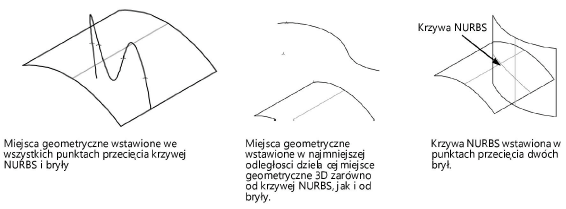
W trybie Krzywizny narzędzie Analizuj obiekty NURBS dostarcza dodatkowych parametrów krzywizny dla krzywych NURBS i powierzchni NURBS. Ponadto narzędzie generuje interaktywny widok okręgu krzywizny oraz stycznych i normalnych dla każdego punktu na istniejącej krzywej lub powierzchni. Opcjonalnie możesz dodać wygenerowane krzywe do rysunku. Dodatkowo narzędzie umożliwia wstawienie dwóch miejsc geometrycznych 3D dla każdego okręgu krzywizny: jedno miejsce geometryczne w punkcie styku okręgu i krzywej lub powierzchni NURBS i kolejne miejsce geometryczne w punkcie środkowym okręgu.
Tryb |
Narzędzie |
Zestaw narzędzi |
Krzywizny
|
Analizuj obiekty NURBS
|
Modelowanie 3D |
Aby określić krzywiznę krzywej NURBS lub utworzyć styczną-krzywą, wykonaj następujące kroki:
Włącz narzędzie i wybrany tryb.
Zaznacz krzywą NURBS. Następnie przesuń kursor wzdłuż zaznaczonej krzywej, aby wyświetlić okrąg krzywizny (na czerwono) i styczną-krzywą (na niebiesko) w miejscu kursora.
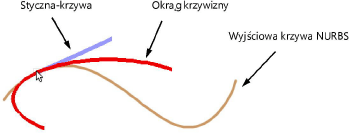
Kliknij krzywą, aby uzyskać właściwości krzywej w konkretnym punkcie na krzywej. Na ekranie pojawi się okno dialogowe „Właściwości krzywej NURBS”. Zostaną w nim wyświetlone parametry krzywej w klikniętym punkcie.
◙ Kliknij, aby pokazać/ukryć pola.
Aby dodać do rysunku okrąg krzywizny lub styczną-krzywą, zaznacz odpowiednie opcje. Jeśli zaznaczenie obejmuje kilka elementów, zostaną one utworzone jako grupa.
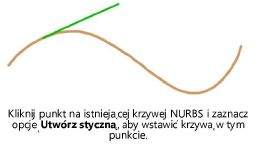
Tryb |
Narzędzie |
Zestaw narzędzi |
Krzywizny
|
Analizuj obiekty NURBS
|
Modelowanie 3D |
Aby określić krzywiznę powierzchni NURBS lub utworzyć normalną-krzywą, wykonaj następujące kroki:
Włącz narzędzie i wybrany tryb.
Zaznacz powierzchnię NURBS. Następnie przesuń kursor wzdłuż zaznaczonej powierzchni, aby wyświetlić okręgi krzywizny (na czerwono) i normalną-krzywą (na niebiesko) w miejscu kursora.
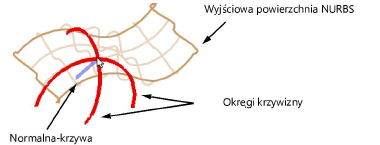
Kliknij ponownie powierzchnię, aby uzyskać właściwości powierzchni w konkretnym punkcie na powierzchni. Na ekranie pojawi się okno dialogowe „Właściwości powierzchni NURBS”. Zostaną w nim wyświetlone parametry powierzchni w klikniętym punkcie.
◙ Kliknij, aby pokazać/ukryć pola.
Aby dodać do rysunku okręgi krzywizny lub normalną-krzywą, zaznacz odpowiednie opcje. Jeśli zaznaczenie obejmuje kilka elementów, zostaną one utworzone jako grupa.
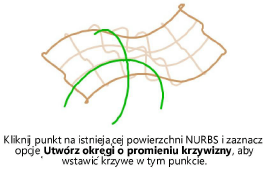
~~~~~~~~~~~~~~~~~~~~~~~~~